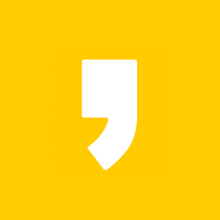Uipath Studio의 첫 주제 변수(Variables)에 대해 다뤄보겠습니다. Variable(변수)의 정의는 영어로는 Variables are containers that can hold multiple data entries (values) of the same data type 한글로는 변수는 동일한 데이터 유형의 여러 데이터 입력(값)을 저장할 수 있는 컨테이너입니다.
변수란
컴퓨터 언어를 배워보신 분들에게는 변수(Variable)라는 단어는 이미 너무나도 익숙한 단어이시겠지만, 저처럼 해맑은 문과생에게는 "응? 그게 뭐야?"라는 반응이 나오게 되죠. 짧은 지식으로 간단하게 예를 들자면, 우리가 "무궁화 꽃이 피었습니다."라는 문구를 적었는데, 무궁화 꽃이 피었습니다라는 문장 앞뒤에 있는 큰 따옴표 ""를 ▶ 슬래시 // 로 변경하고 싶을 수도 있잖아요? 단순하게 생각하면 그냥 큰 따옴표 ""을 지우고 슬래시 //로 바꿔주면 되겠죠. 하지만 문장이 한 개가 아니라 100개 라면? 우리가 그 수많은 문장을 하나하나 바꿔준다는 건 큰 시간과 노동력이 투입되는 일이 될 겁니다.
그런데 이걸 하나하나 변경하지 않더라도, "변수(Variable)"라는 친구를 이용하면 100개 문장도 한 번에 수정할 수가 있답니다.
- A라는 변수에 "라는 값을 부여하면, A 무궁화 꽃이 피었습니다. A → " 무궁화 꽃이 피었습니다."
- A라는 변수에 /라는 값을 부여하면, A 무궁화 꽃이 피었습니다. A → / 무궁화 꽃이 피었습니다./
즉, Variable(변수) A의 Value(값)만 변경해주면, 한번에 변경이 가능하다.
Uipath 변수 생성 방법
그렇다면, 이 Variable(변수)는 어떻게 만들어줄 수 있을까요? Uipath에서 변수를 생성하는 방법은 아래와 같이 3가지가 있는데 순서대로 살펴보도록 하겠습니다.
- From the Variables panel
- From the Designer panel
- From the Properties panel
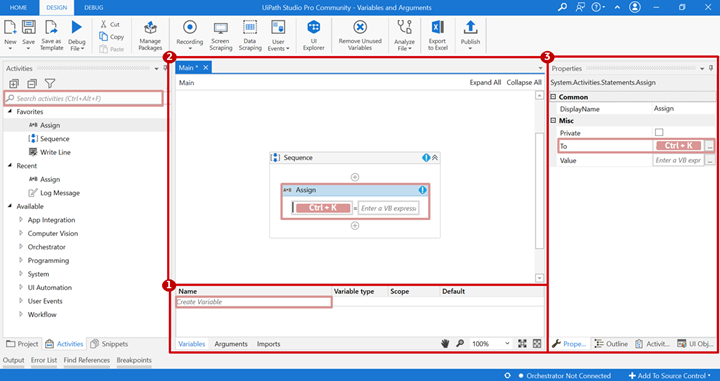
Variables Panel
사진에서 1번 박스는 Variables panel이라고 합니다.
- "Create Variable"이라는 곳에 변수 이름을 입력하고 → A
- "Default"라는 곳에 값을 입력해주면 → /
- 변수 생성이 완료됩니다. → 이A해A가A되A셨A을A까A요A? = 이/해/가/되/셨/을/까/요/?
Designer Panel
사진에서 2번 박스는 Designer panel이라고 합니다.
- 왼쪽에 "Activities"라는 곳에서 "Assign"이라는 친구를 검색해서
- Designer panel로 드래그 앤 드롭(Drag and drop) 해주세요,
- "Assign"의 왼쪽 "To" 박스에 "Ctrl + K"를 입력하면,
- "Set Var:"라는 박스가 생성되는데, 여기에 변수 이름을 입력하고 → A
- 오른쪽 "Enter a VB expression" 박스에는 값을 입력해주면 → *
- 변수 생성이 완료됩니다. → A변A수A의A값A이A바A뀌A었A죠. = 변*수*의*값*이*바*뀌*었*죠.
Properties Panel
마지막으로 사진에서 3번 박스는 Properties panel이라고 합니다.
- "To" 박스에서 "Ctrl + K"를 입력해주고,
- "Set Var:"라는 박스가 생성되면, 변수 이름을 입력하고 → A
- "Value" 박스에는 값을 입력해주면 → #
- 변수 생성이 완료됩니다. → 그A렇A다A면A인A수A는A뭔A가A요? = 그#렇#다#면#인#수#는#뭔#가#요?
생각보다 어렵지 않은 방법으로 변수(Variable)를 생성해줄 수가 있죠? 여기에서 단축기 "Ctrl + K"만 기억해주셔도 큰 도움이 되실 겁니다.
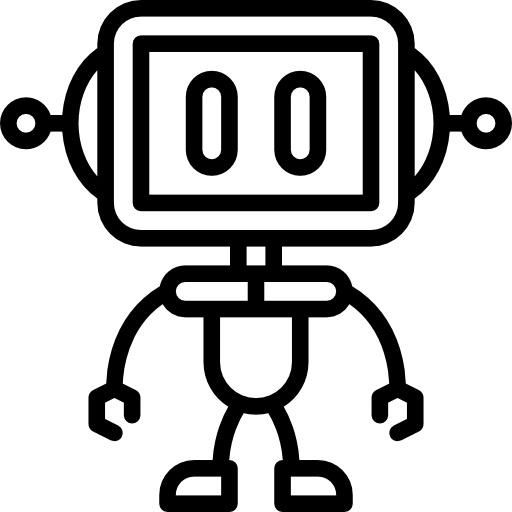
변수의 네이밍(Naming)
제가 계속 "변수에 이름을 부여해준다"라고 말씀을 드렸는데요, 그럼 변수에게 어떻게 이름을 지어주면 될까요? 변수의 이름을 정의할 때는 네이밍(Naming) 규칙을 따르게 됩니다.
- 카멜 표기법 (camelCase) : 앞 단어를 제외한 단어의 철자를 대문자로 표기
- 파스칼 표기법 (CamelCase) : 모든 단어의 첫자를 대문자로 표기
- 스네이크 표기법 (camel_case) : 모든 단어는 소문자로 표기하되 언더바(_)로 연결하여 표기
자동화 프로세스를 만들다 보면 생각보다 수많은 변수를 만들게 되는데, 그러다 보면 변수의 기능이나 값에 대해서 혼동되는 경우가 많아집니다. 그러므로 이름을 지을 때에는 보통 위에 기재된 3가지 표기법 중 하나를 따르는데, Uipath에서는 카멜 표기법(camelCase)을 따르고 있습니다.
이런 네이밍 규칙은 반드시 따라야만 하는 것은 아니지만, 좀 더 효율적으로 변수를 사용하고자 우리끼리 정한 규칙이니까 되도록이면 따라 주는 것이 좋겠죠? 저도 물론 카멜 표기법(camelCase)을 따라서 변수와 인수의 이름을 정해주려고 노력하고 있습니다. 다음에는 변수와 비슷한 인수(Arguments)에 대해서도 알아보겠습니다.